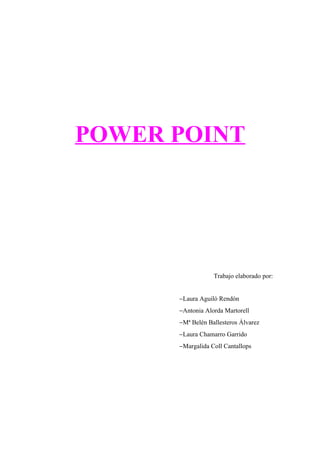
Creación de presentaciones sobre minerales con PowerPoint
- 1. POWER POINT Trabajo elaborado por: −Laura Aguiló Rendón −Antonia Alorda Martorell −Mª Belén Ballesteros Álvarez −Laura Chamarro Garrido −Margalida Coll Cantallops
- 2. ÍNDICE Páginas Descripción de la aplicación 2-4 Destinatarios a los que va dirigidos 5 Recursos necesarios para aplicarlos 6 Objetivos 7 Propuesta metodológica 8-9 Referencias 10 2
- 3. DESCRIPCIÓN DE LA APLICACIÓN Power Point es una aplicación desarrollada por Microsoft que permite desarrollar presentaciones multimediales y es aplicado mundialmente en el ámbito empresarial y en el ámbito educativo La herramienta Power Point es un programa de diseño que sirve para hacer presentaciones de texto o visuales de forma esquematizada. Utilizando esta herramienta podemos añadir animaciones, vídeos, música, enlaces, etc. a nuestras presentaciones, dándole de esta forma una imagen más dinámica que capta con más facilidad la atención de los que la ven. Esta es ampliamente usada en distintos campos como son la enseñanza, en negocios, presentaciones particulares, etc. Los elementos básicos de Power point son las diapositivas, en cada una de ellas podemos poner videos, animaciones, texto, gráficos, imágenes, etc. Estas se suceden de forma correlativa y las podemos configurar así como queramos. Actualmente ya ha salido al mercado PowerPoint 2010 que es mucho más simple de usar que las versiones anteriores y ha mejorado algunas de sus cosas. Permite difundir una presentación en internet. Mientras muestra la presentación de diapositivas en PowerPoint, las personas que visualicen la presentación pueden seguir su desarrollo en el explorador A la hora de empezar a realizar nuestra presentación con el power point encontraremos las siguientes opciones (teniendo en cuenta que dependiendo de la versión de power point que se use varían): Archivo: podemos encontrar la opción de abrir una nueva presentación, guardar una nueva presentación o guardar una modificación de una presentación que ya tengamos. Editar: con esta función podemos eliminar diapositivas, copiar y pegar, duplicar diapositivas, esto último muy práctico por que nos permite usar como base una diapositiva inicial e ir añadiéndole elementos en las sucesivas, ahorrando tiempo. 3
- 4. Ver: Nos permite ver nuestra presentación de diferentes formas, una diapositiva detrás de otra con la que nos es más fácil trabajar, en forma de presentación, con esta se ve la diapositiva a pantalla completa, y una opción con la que vemos todas las diapositivas en miniatura, con esta opción podemos poner transiciones a las diapositivas y ver como se ven todas las diapositivas sin necesidad de usar la presentación. Insertar: podemos añadirle los elementos que nosotros queramos por ejemplo: vídeos, imágenes, gráficos, tablas.... Formato: nos permite elegir tipos de letra, estilos y diseños de diapositiva, con colores, fondos y formatos diferentes, en general todo lo que tiene que ver con la parte más estética de la presentación Herramientas: La barra de herramientas se ha sustituido ya en el powerpoint 2007 por la barra de opciones, situada en la parte superior de la ventana. Esta contiene fichas en las que hace clic para llegar a los comandos cuyo uso ya conoce. La cinta de opciones consta de tres herramientas: 1- Las fichas: están en la parte superior de la barra y cada una de ellas representa las tareas principales. 2- Los grupos: son conjuntos de comandos relacionados que se muestran en las fichas. Agrupan todos los comandos más necesarios para un tipo de tarea, permanecen expuestos visualmente. 3- Los comandos: están organizados en grupos. Un comando puede ser un botón, un menú o un cuadro en el que se especifica información. Los más importantes son: - comandos de formato de fuente. - opciones de párrafo. - estilos de texto. Presentación: nos permite ver el powerpoint como una presentación con todas sus transiciones, enlaces... Se puede acceder desde el menú o a través del acceso directo expuesto siempre visualmente en la parte inferior derecha. Cuando no configuramos el tiempo y tipo de las transiciones, siempre por defecto nos crea una presentación en la cual se pasan las diapositivas haciendo clic con el ratón. Ventana: Nos permite abrir diferentes ventanas de ppt y organizarlas de la forma que queramos. 4
- 5. ? (ayuda): Nos permite resolver dudas que se nos puedan presentar, así como aumentar los conocimientos sobre el powerpoint; consiste en un desplegable de instrucciones con un formato de búsqueda para agilizar el proceso de aprendizaje, cuando necesitamos algo en un momento determinado. 5
- 6. DESTINATARIOS A LOS QUE VA DIRIGIDO La propuesta metodológica va dirigida a alumnos de 3er ciclo de primaria, en concreto al 2º curso. 6
- 7. RECURSOS NECESARIOS PARA APLICARLOS 1 ordenador por cada 2 alumnos 5 sesiones de clase de 1h de duración cada una Programa power point. Acceso a internet. Una cuenta de youtube (general para toda la clase) para que los alumnos puedan subir los videos. 7
- 8. OBJETIVOS - Acercar al alumno al manejo de las nuevas tecnologías - Aprender a utilizar diferentes herramientas útiles para la presentación de trabajos y exposición de contenidos. - Aumentar su motivación e interés por un tema concreto (los minerales) mediante estas herramientas. - Aprender a participar activamente en actividades de grupo. - Participar en la elaboración, realización y evaluación de trabajos. 8
- 9. PROPUESTA METODOLÓGICA Se trabajará el ámbito curricular de “Conocimiento del medio natural, cultural y social”, y de esta área nos centraremos en el “bloque 1: El entorno y su conservación” y de este bloque utilizaremos el tema de los minerales. -Los alumnos estarán agrupados de dos en dos -Utilizaremos 3 sesiones de aproximadamente unos 60 minutos cada una. Con esta actividad complementaremos el tema de los minerales, anteriormente visto en clase. Durante la primera sesión iremos al aula de informática, primero les explicaremos como acceder al programa del power point y les enseñaremos como se crean las diapositivas y como trabajar con ellas, como insertar imágenes, sonidos, y textos . Conocerán la barra de herramientas y sus posibilidades (tipos de letra, colores...) En la segunda sesión aprenderán a moverse con los diferentes tipos de vista: normal, clasificador de diapositivas y presentación con diapositivas. Posteriormente les enseñaremos como insertar las transiciones, establecerán el tiempo entre las diapositivas y crearan una acción en las imágenes, cuando decimos que crearan una acción nos referimos a que vincularan las imágenes a alguna diapositiva haciendo un enlace interno en nuestra presentación. Por último, al finalizar la segunda sesión, les enseñaremos a realizar un video,subirlo a youtube e integrarlo en la diapositiva Durante la tercera sesión realizarán con nuestra ayuda un power point con diapositivas donde aparecerán imágenes de los minerales que conocen y consideran que son relevantes y una breve explicación de cada uno de ellos, por último realizarán un vídeo donde aparecerán ellos mismos dando una descripción de uno de los minerales y presentando sus características, el vídeo quedará insertado en una de las diapositivas. 9
- 10. En cuarta y quinta sesión realizarán las presentaciones de los diferentes minerales expuestos en el power point (el del vídeo no) delante de la clase, para que todos puedan aprender de sus compañeros 10